Cara Menambahkan dan Mengedit Judul Film di iMovie di Mac dan iOS

Catatan: Dalam topik berikutnya yang akan Anda baca, Anda akan mempelajari tentang: Cara Menambahkan dan Mengedit Judul Film di iMovie di Mac dan iOS

Saat Anda membuat film di app iMovie, judul Anda penting. Entah pendek dan manis atau panjang dan deskriptif, judulnya, seperti yang Anda tahu, membuat orang lain tahu keseluruhan filmnya.
Anda dapat menambahkan judul ke film Anda kapan saja selama proses pembuatan, dan ada beberapa alat hebat untuk membuatnya terlihat persis seperti yang Anda inginkan. Tutorial ini menunjukkan cara menambahkan dan mengedit judul di iMovie.
Nama film
Bekerja dengan judul iMovie di Mac, iPhone, dan iPad sangatlah berbeda. Dengan Mac, Anda memiliki lebih banyak fleksibilitas untuk judul iMovie. Namun, Anda punya pilihan, dan kami telah menyertakan daftar isi singkat jika Anda ingin melewati bagian tertentu.
judul iMovie di Mac
Tambahkan judul
Di iMovie di Mac, Anda dapat memilih dari hampir 50 gaya judul yang berbeda. Sangat terbuka iMovie ke proyek Anda dan kemudian lakukan hal berikut untuk menambahkan header.
pertama) Klik Judul di browser iMovie (atas).
2) Pilih gaya judul yang ingin Anda gunakan lalu seret ke garis waktu film yang Anda inginkan atau klik Sunting > Tambahkan ke film dari bilah menu. Jika Anda menambahkannya dari bilah menu, Anda mungkin perlu memindahkannya ke tempat yang diinginkan dan kami akan menjelaskannya di bawah.
3) Naik Hadirin (kanan atas browser) dan klik di dalam kotak judul mengubah teks

Format Judul
Gaya yang Anda gunakan untuk judul pada dasarnya adalah penempatan dan efek yang diterapkan padanya. Anda dapat dengan mudah mengubah gaya font, ukuran, warna, dan format.
pertama) Klik judul di timeline film Anda dan kemudian klik dua kali kotak judul di penampil
2) Maka Anda akan melihat sumbernya format bilah alat muncul tepat di atas jendela bidik.
3) Pilih teks header, lalu Anda dapat memformatnya dengan gaya, ukuran, perataan, warna, tebal, miring, atau kerangka baru.

Pindah judul
Memindahkan judul ke tempat lain di film Anda sangat mudah. Cukup klik untuk pilih judul dalam garis waktu terakhir menyeret ke lokasi baru Anda.
Sesuaikan durasi judul
Anda dapat membuat durasi waktu lebih lama dari judul di layar menjadi lebih pendek atau lebih pendek. Klik tautannya judul pada garis waktu lalu gulir ke awal atau akhir. Seret panah lihat di sana Anda akan melihat durasinya disesuaikan saat Anda menyeret panah.

Jika memiliki durasi persis yang ingin Anda gunakan untuk judul, Anda juga dapat mengetiknya. Pilih menu judul pada klik garis waktu Tombol info (huruf kecil ii) di atas Viewer dan enter Tabel durasi.

Mengubah teks atau gaya judul
Anda dapat mengubah teks dan gaya jika Anda menginginkan sesuatu yang berbeda. Untuk mengubah teks, klik itu judul pada garis waktu, lalu ubah teks di penampil.
Jika Anda ingin mengubah gaya, pilih judul pada klik garis waktu Judul ada di browser Klik dua kali gaya judul. Anda ingin Style baru menggantikan yang asli yang Anda pilih, tetapi teks dan durasinya akan tetap sama.
Hapus judul
Untuk menghapus judul, cukup pilih yang itu pada timeline dan kemudian tekan tombol Anda Menghapus kunci atau klik kanan pada judul pada garis waktu dan pilih Memotong dari menu konteks.

Judul film di iPhone dan iPad
Tambahkan judul
Di iMovie di iOS, Anda tidak memiliki gaya judul yang cukup; benar-benar kurang dari 10 sekarang. Tapi Anda masih bisa menambahkan barang keren lainnya dengan mengikuti langkah-langkah ini.
pertama) Tekan klip di garis waktu film Anda di mana Anda ingin menambahkan judul.
2) Sentuh itu Tombol judul (huruf “T”) di bagian bawah.
3) Gulir ke kanan untuk melihat semua gaya judul terbaru sentuh untuk memilih salah satu.
4) Sentuh di dalam kotak judul di pratinjau film di awal dan sesudahnya menulis teks untuk judul Anda saat keyboard Anda muncul.

Pencari judul
Di iMovie di iOS, Anda memiliki dua opsi untuk menampilkan judul di layar film; di pojok kiri tengah atau bawah.
Anda dapat membuat pilihan saat menambahkan atau setelah judul dengan memilih klip dengan judul dan menekan Tombol judul.
Menurut gaya judul, pilih salah satu Tengah atau Mengurangi untuk memposisikan judul Anda.

Mengubah teks atau gaya judul
Anda dapat mengubah teks dan gaya jika Anda menginginkan sesuatu yang berbeda. Untuk mengubah teks, menyentuh klip Dengan judul di garis waktu, ketuk Tombol juduljadi mengubah teks di kotak pratinjau judul.
Jika Anda ingin mengubah gaya, ketuk tombol Judul dan pilih gaya baru yang menggantikan gaya yang Anda pilih sebelumnya, tetapi teksnya akan tetap sama.
Hapus judul
Jika Anda memutuskan untuk menghapus judul dari film Anda, itu mudah. Sekali lagi pilih klip dengan judul dan tekan Tombol judul.
Lanjutkan ke kiri gaya judul dan tekan Tidak ada apa-apa. Ini akan menghapus judul Anda.

Judul trailer di iMovie
Anda memiliki opsi terbatas dengan judul jika Anda memilih untuk membuat trailer daripada proyek film di Mac atau iOS. Pada dasarnya, Anda dapat mengubah nama judul.
Dalam Skema tab untuk memajukan klik atau ketuk kotak Kotak judul film dan tulis judul baru Anda.

Bungkus
Bekerja dengan header sangat mudah. iMovie. Di Mac, Anda dapat menambah, memformat, memindahkan, dan menyesuaikan judul, dan di iOS Anda dapat menambah, mengubah, dan memposisikan ulang. Selain itu, yang diperlukan hanyalah beberapa klik atau ketukan untuk menjadikan judul Anda bermakna dan berkesan seperti film Anda.
Dan jika film baru Anda belum dimulai, lihat panduan kami tentang cara membuat proyek baru di iMovie.

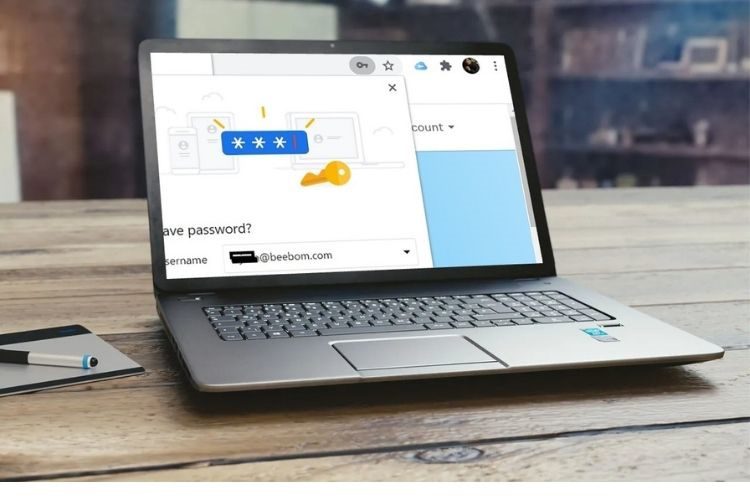
![[Análisis] ASUS TUF Gaming FX504GD-EN561, laptop gaming yang kuat dan tenang untuk dijual 3](http://applexgen.com/wp-content/uploads/2020/03/Análisis-ASUS-TUF-Gaming-FX504GD-EN561-portátil-para-juegos-potente-y.jpg)
